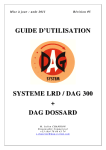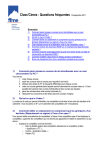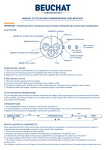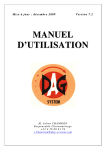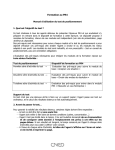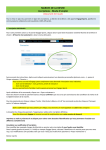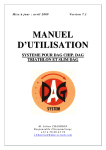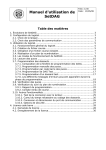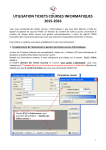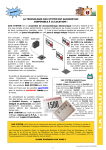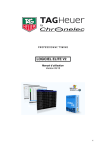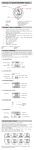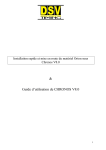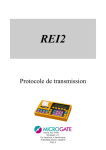Download Télécharger le guide d`utilisation du KIT
Transcript
Mise à jour : novembre 2013 Version 1.6 KIT MALLETTE Guide d’utilisation - BlueDAG - D A G E u r o p e – C o n t a c t : [email protected] T e l + 3 3 ( 0 ) 4 7 8 6 8 4 3 7 3 SOMMAIRE P R E A M B U L E ................................................................................................................................ 2 P R I N C I P E S D E B A S E .............................................................................................................. 3 M I S E E N P L A C E D U S Y S T E M E ......................................................................................... 4 I. INSTALLATION .............................................................................................................................. 4 1.1. Contenu du pack BlueDAG ............................................................................................... 4 1.2. Installation du BlueDAG .................................................................................................. 5 II. CONNECTION ............................................................................................................................. 6 2.1 La clé Bluetooth ................................................................................................................ 6 2.2 Chercher et connecter vos BlueDAG .............................................................................. 6 P I L O T A G E D U S Y S T E M E ...................................................................................................... 7 I. PREPAREZ VOTRE COURSE ET ORGANISER VOS LIGNES DE CHRONOMETRAGE ........................................ 7 1.1. Paramétrage de vos lignes de chronométrage ........................................................... 7 1.2. Positionnement des BlueDAG ......................................................................................... 7 1.3. Renommer les BlueDAG ................................................................................................... 8 1.4. Lancer l’acquisition et le chronométrage .................................................................... 8 1.5. Export/Enregistrement du fichier de détections ........................................................ 9 II. GERER VOS DETECTIONS ........................................................................................................... 10 2.1 Visualisation des détections ......................................................................................... 10 2.2 Saisie manuelle d’un temps .......................................................................................... 10 2.3 Modifier/Qualifier une détection ................................................................................. 10 2.4 Le fichier d’export : fichier de détections.................................................................... 11 III. UTILISEZ LES BLUEDAG COMME LIGNE DE BACK UP AVEC WINDAG ERREUR ! SIGNET NON DEFINI. G E S T I O N D E S E R R E U R S .................................................................................................... 12 *************************** Vous avez choisi d’utiliser DAG System pour chronométrer vos événements et nous vous remercions de votre confiance. Ainsi, nous vous invitons à lire ce document explicatif et à en respecter tous les aspects afin d’avoir la meilleure détection possible. Pour toutes questions n’hésitez pas à nous joindre à : [email protected] DAG System™ - Quick Start Suitcase Kit - Copyright 2013 - All rights reserved 1 PREAMBULE Vous avez choisit DAG System pour chronométrer vos évènements et nous vous remercions. Nous vous invitons à lire attentivement le document suivant afin d’utiliser correctement le système. Le guide vous assistera pour : Appréhender l’utilisation des BlueDAG Installer et vérifier votre dispositif et ses connections Lancer et utiliser le logiciel BlueDAG Center : logiciel de détections des DAG Assurer la récupération des données en vue de l’édition de classement MERCI DE SUIVRE ATTENTIVEMENT CHAQUE ETAPE DU DOCUMENT DAG System™ - Quick Start Suitcase Kit - Copyright 2013 - All rights reserved 2 PRINCIPES DE BASE Dans le kit mallette, l’outil vous permettant d’assurer vos prises de temps s’appel le « Blue DAG », nous ferons très régulièrement référence à cet outil dans le guide. Véritable système de détection nomade le badgeur « BlueDAG » est un système de détection électronique qui transmet les données au PC via une connexion Bluetooth et les sauvegarde automatiquement dans sa mémoire interne. Ses atouts : Léger et peu encombrant Forte autonomie : 6 à 8h environ Facile d’utilisation : même des enfants peuvent badger les coureurs Ses caractéristiques techniques : Poids : 250g avec batterie Dimensions : 325mm x 153mm x 8,5mm (raquette) Fréquence : 13.56Mhz Autonomie : jusqu’à 8h d’autonomie Chargement : de 30min à 2h Le BlueDAG s’interface avec un logiciel appelé « BlueDAG Center » qui transmet les détections directement au PC d’arrivée grâce au Bluetooth. Vous pouvez utiliser ce logiciel en toute liberté en réseau local. Grâce à cette application, vous chronométrez vous-même votre course avec un MX-DAG (puce électronique) installé au dos de vos dossards. Le BlueDAG est relié par une liaison Bluetooth à votre PC sur lequel est branchée la clé Bluetooth (USB). Lorsque les participants passent la ligne d’arrivée, avec vos raquettes, vous allez lire la puce/dossard. L’information (numéro de dossard et temps) est instantanément remontée sur le PC pour permettre une édition des résultats à la demande. Note : il est formellement interdit d’ouvrir tout ou partie d’un boitier DAG System. La technologie DAG System est une solution brevetée. Toute ouverture donnera lieu à l’annulation de toute garantie constructeur. DAG System™ - Quick Start Suitcase Kit - Copyright 2013 - All rights reserved 3 MISE EN PLACE DU SYSTEME I. Installation 1.1. Contenu du pack BlueDAG Dans le but d’utiliser BlueDAG, vous devez avoir le matériel décrit ci dessous : Contenu du kit complet. + 1 x DAG Prog Logiciels et manuels d’utilisation Vous devez aussi télécharger les logiciels suivants sur notre site internet “support technique” (http://support.dag-system.com/) et les installer sur le PC qui sera utilisé pour le chronométrage. Les identifiants pour télécharger sont : Login / identifiant : dag Mot de passe: dag Pour utiliser SetDAG et installer votre DAG Prog, veuillez télécharger les manuels d’installation et d’utilisation suivants : Manuel installation DAG Prog téléchargement Drivers DAG Prog téléchargement Manuel d’utilisation SetDAG téléchargement DAG System™ - Quick Start Suitcase Kit - Copyright 2013 - All rights reserved 4 1.2. Installation du BlueDAG Placer la batterie sur le lecteur nomade Le BlueDAG se lance automatiquement (lumière verte sur le côté) Il clignote lorsqu’il est activé Et bip un fois à son activation 1. Placer les contacts les uns en face des autres 2. 4. La LED clignote une fois la batterie positionnée – et le BlueDAG Bip 1 fois 3. 1.2.1. Gestion de l’alimentation du BlueDAG Le BlueDAG est doté d’une gestion d’alimentation intelligente qui lui permet de se mettre en veille (LED clignotante sur le côté) lorsqu’il n’est pas utilisé (sans s’arrêter). Un capteur de mouvement permet au BlueDAG de se réactiver dès que l’utilisateur le prend en main pour l’utiliser. 1.2.2. Détection avec le BlueDAG Pour lire un DAG, il suffit d’approcher le BlueDAG (activé) entre 5 et 15 cm d’un DAG. L’utilisateur est informé de la lecture par deux signaux simultanés : - 1 x vibration dans le manche de la « raquette » - 1 x un bip DAG System™ - Quick Start Suitcase Kit - Copyright 2013 - All rights reserved 5 II. Connection 2.1 La clé Bluetooth Brancher votre Dongle et clé Bluetooth au PC. L’installation doit se faire automatiquement. Lancer ensuite le logiciel BlueDAG Center et suivre les chapitres suivants. Port USB pour Clé Bluetooth uniquement Vers port USB du PC chrono Port USB supplémentaire pour clé mémoire uniquement ! 2.2 Chercher et connecter vos BlueDAG ETAPE 1 : ETAPE 2 : ETAPE 3 : Lancer BlueDAG Center Dans « Mes BlueDAG » « Chercher les BlueDAGs » Clic-droit sur le BlueDAG détecté et cliquez sur « Connecter » ou cliquez sur « Connecter tous les BlueDAG » DAG System™ - Quick Start Suitcase Kit - Copyright 2013 - All rights reserved 6 PILOTAGE DU SYSTEME I. Préparez votre course et organiser vos lignes de chronométrage 1.1. Paramétrage de vos lignes de chronométrage Vous pouvez renommer vos lignes de chronométrage cliquer sur le numéro de la ligne dans « Mes BlueDAG » Taper le nouveau numéro de ligne (ex : 21) Renommez ici vos n° de lignes 1.2. Positionnement des BlueDAG Il vous suffit de glisser-déplacer le BlueDAG sur la ligne souhaitée. DAG System™ - Quick Start Suitcase Kit - Copyright 2013 - All rights reserved 7 1.3. Renommer les BlueDAG Aller dans « Infos Techniques » Dans la colonne « Nom du BlueDAG », taper le nom souhaité et cliquer sur la touche Enter de votre clavier 1.4. Lancer l’acquisition et le chronométrage On parle d’acquisition lorsque le dispositif permet de détecter et de recevoir le signal émis par un DAG. Pour lancer l’acquisition des détections, vous avez deux possibilités : Dans « Mes Prestations », nommer votre fichier et cliquer sur « Start Acquisition » Touche de raccourci F5 (le nom du fichier sera mis à jour par défaut par le logiciel). DAG System™ - Quick Start Suitcase Kit - Copyright 2013 - All rights reserved 8 1.5. Export/Enregistrement du fichier de détections Les temps qui auront ainsi été détectés, seront exportés/enregistrés un fichier portant une extension .dag. Pour constituer ce fichier en vue d’établir un classement via un logiciel de classement (ex : GmDAG), allez dans « Mes Détections », cliquez sur « Export Fichier », puis choisir/taper le nom et l’emplacement du fichier d’export. Mise en place d’un export automatique : dans « Mes Détections », cliquez sur « Export automatique », puis choisir la fréquence de mise à jour des détections dans votre fichier d’exportation. Choisir/taper le nom et l’emplacement du fichier d’export. Une fois cette opération réalisée, vos détections seront sauvegardées dans le fichier .dag. Il faudra alors importer ce fichier soit directement dans votre logiciel de classement (avec GmDAG, après avoir paramétrer votre course, via le menu « DAG System », puis « import de temps »), soit après avoir modifié ce fichier (en l’ouvrant en .txt) pour l’importer dans votre autre logiciel de classement. Une fois le dernier compétiteur de la course arrivé et détecté (= remonté sous DAG Reader Center), vous n’avez plus qu’à exporter vos temps sur le fichier .dag, à arrêter l’acquisition et éteindre le système. Vous êtes à présent prêts pour accueillir les détections ! DAG System™ - Quick Start Suitcase Kit - Copyright 2013 - All rights reserved 9 II. Gérer vos détections 2.1 Visualisation des détections Pour visualiser vos détections en direct, allez dans « Mes détections » 2.2 Saisie manuelle d’un temps Pour réaliser la saisie manuelle sur le PC, taper directement sur le clavier de votre PC le numéro du dossard voulu. La fenêtre ci-dessous apparaît, vous n’avez plus qu’à valider en tapant sur la touche Enter de votre clavier. 2.3 Modifier/Qualifier une détection A tout moment de la course, vous pouvez modifier un ou plusieurs attributs d’une détection. Pensez avant chaque modification, à cocher la case “Stop défilement”. 2.3.1 Changer le type de détection : - Normal est une détection prise par l’antenne Manuelle est une détection entrée manuellement dans DAG Reader Center Réintégration est une détection issue d’un détecteur de contrôle (ex : Badgeur ou autre lecteur de contrôle) Abandon peut être utilisé pour qualifier une détection et faire savoir à la ligne d’arrivée que le compétiteur à abandonner la course Disqualifié peut être utilisé est pour qualifier une détection et faire savoir à la ligne d’arrivée que le compétiteur a été disqualifié par le jury DAG System™ - Quick Start Suitcase Kit - Copyright 2013 - All rights reserved 10 2.3.2 Modifier la date de détection - Cocher “Stop défilement” Sélectionner la date que vous souhaitez et tapez une nouvelle entrée 2.3.3 Modifier le temps de la détection - Cocher “Stop défilement” Sélectionner le temps que vous souhaitez et tapez une nouvelle entrée 2.3.4 Modifier le numéro de dossard d’une détection - Cocher “Stop défilement” Sélectionner le numéro de dossard que vous souhaitez et tapez une nouvelle entrée 2.3.5 Modifier le numéro de ligne d’une détection - Cocher “Stop défilement” Sélectionner le numéro de la ligne que vous souhaitez et tapez une nouvelle entrée 2.3.6 Supprimer une détection - Cocher “Stop défilement” Clic droit, puis “supprimer la détection” 2.4 Le fichier d’export : fichier de détections Le fichier d’export .dag est en réalité un fichier .txt séparé par des tabulations, ce qui le rend compatible avec la plupart des logiciels de classement : GmDAG (Gilles Mevel), Logica CrossRoute (FFA), HS Sport, Class’Cimes (FFSski)… Dès lors, vous pouvez sélectionner votre fichier course (.dag) et l’ouvrir avec un éditeur de texte ou Excel : DAG System™ - Quick Start Suitcase Kit - Copyright 2013 - All rights reserved 11 Détail du fichier .dag : Gestion des erreurs Impossible de faire remonter les détections sur votre PC : -Vérifier que vous êtes bien en acquisition, -Vérifier la connexion sur BlueDAG Center, -Vérifier les branchements PC Clé Bluetooth, -Vérifier avec BlueDAG Center les paramétrages du système. Le BlueDAG ne fonctionne pas : -Vérifier l’état de la batterie dans BlueDAG Center, -Rebooter l’appareil : enlever et remettre la batterie. DAG System™ - Quick Start Suitcase Kit - Copyright 2013 - All rights reserved 12